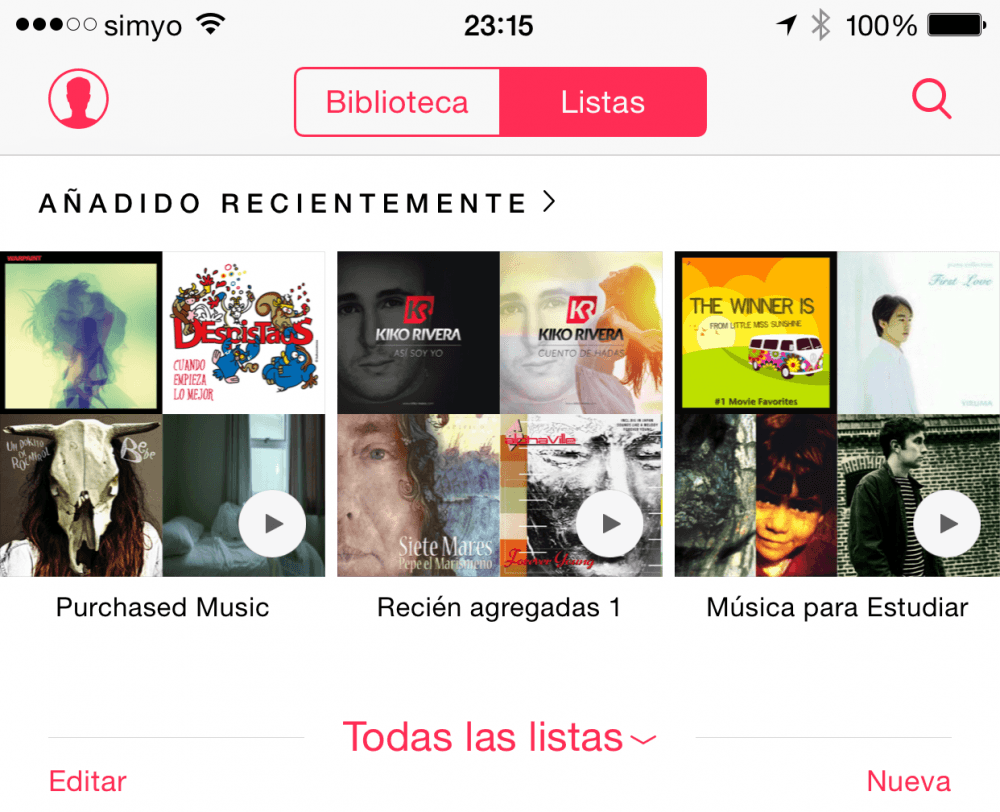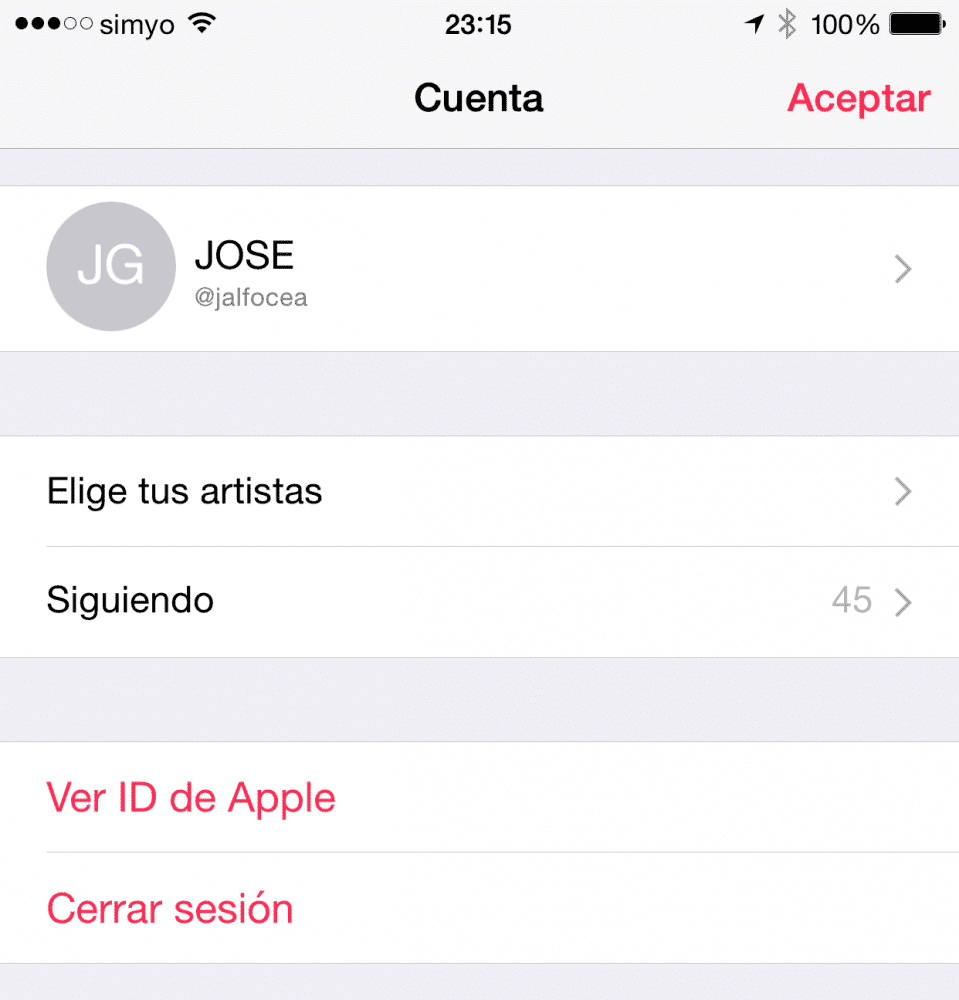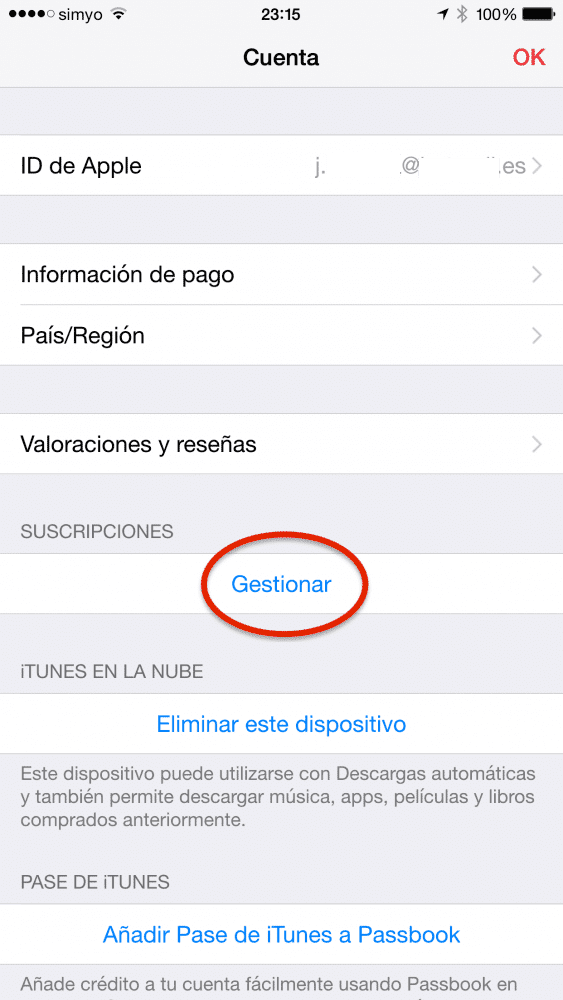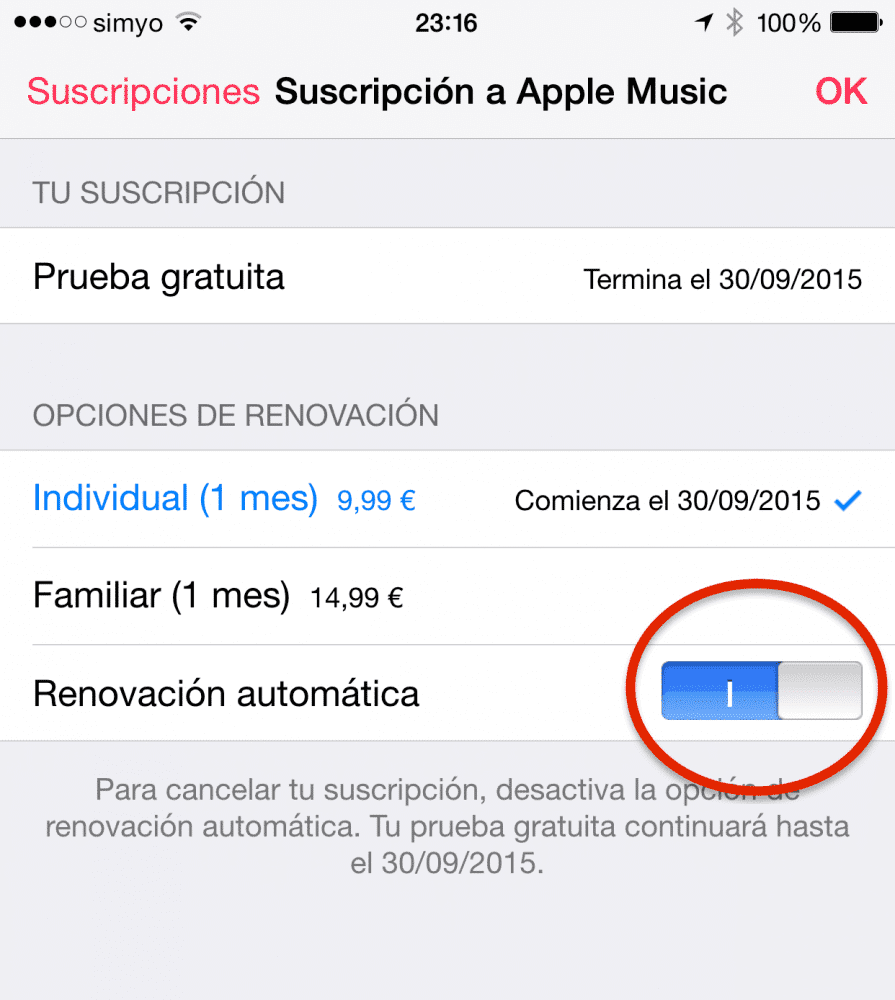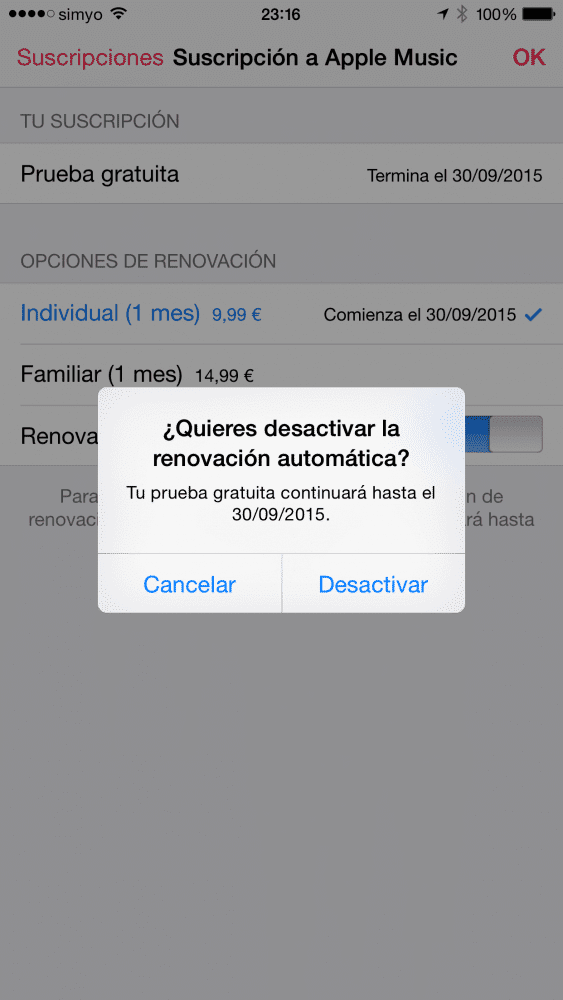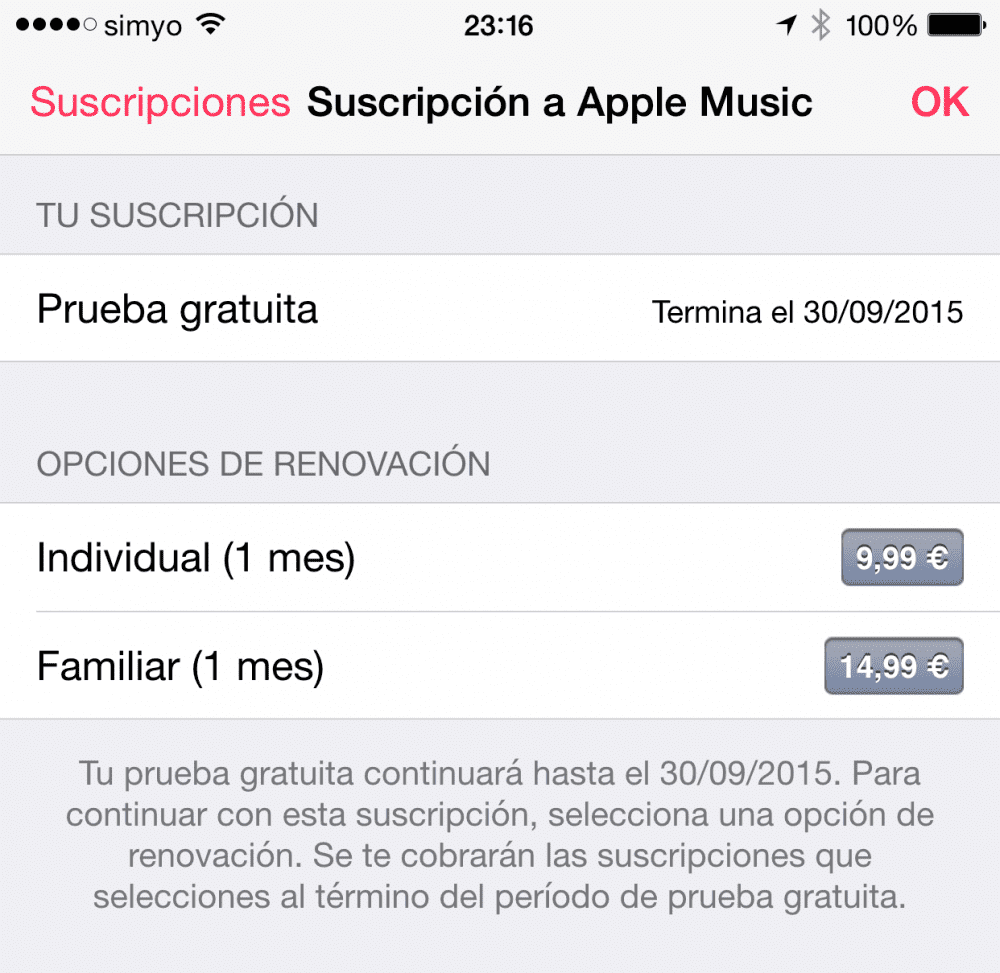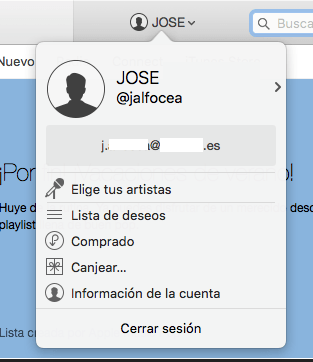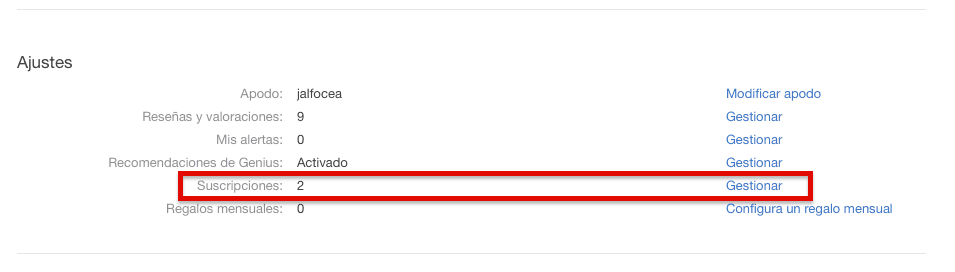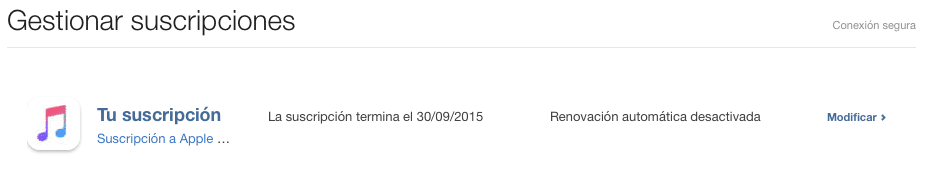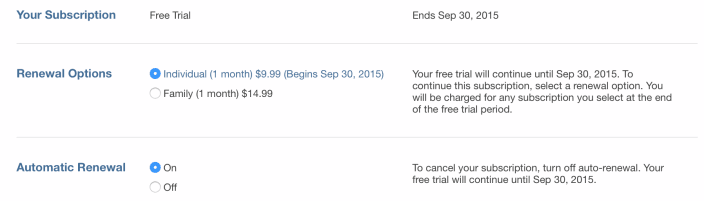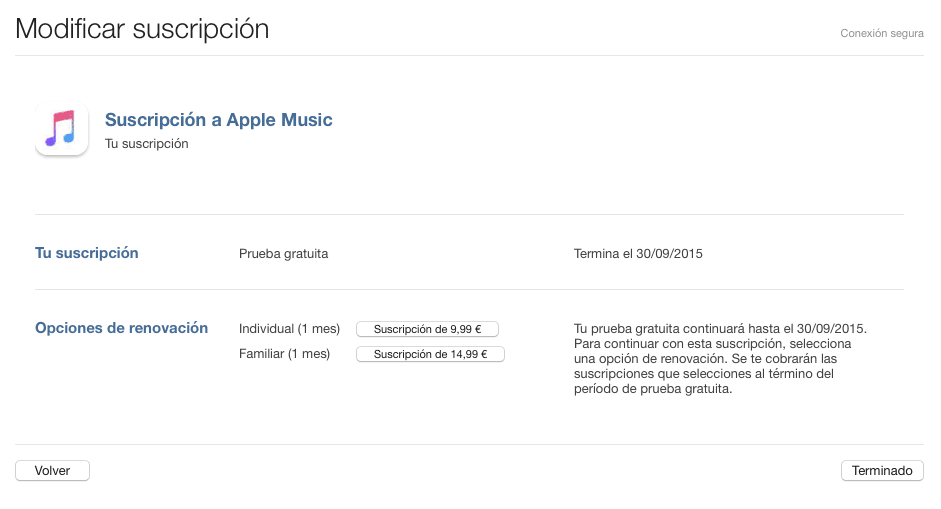Apple Music ここにあります。 そしてまた彼らの XNUMXヶ月無料トライアル ただし、デフォルトでは、無料で必要なすべての音楽をXNUMXか月間聴けるようになると、サービスは自動的に更新されます。 混乱を避けるために、そして時が来たら正しい決定を下せるようにするために、今日私はあなたに見せます 試用期間後にAppleMusicへの自動更新をキャンセルする方法。
Apple Music:あなたが選ぶ人になりましょう
昨日の午後以来、世界の半分以上がとても楽しむことができます iOSの8.4 として Apple Music、クパチーノ社が再び音楽セクターに革命を起こすことを意図している新しいストリーミング音楽サービス。
Apple Music 持って XNUMXヶ月無料トライアル これが完了すると、最初に選択したモダリティに応じて自動的に請求されます:個人サブスクリプション(€9,99 /月または家族サブスクリプション(€14,99 /月))ただし、このオプションはいつでも変更できますので、今のところ、それはあなたを心配する必要はありません。
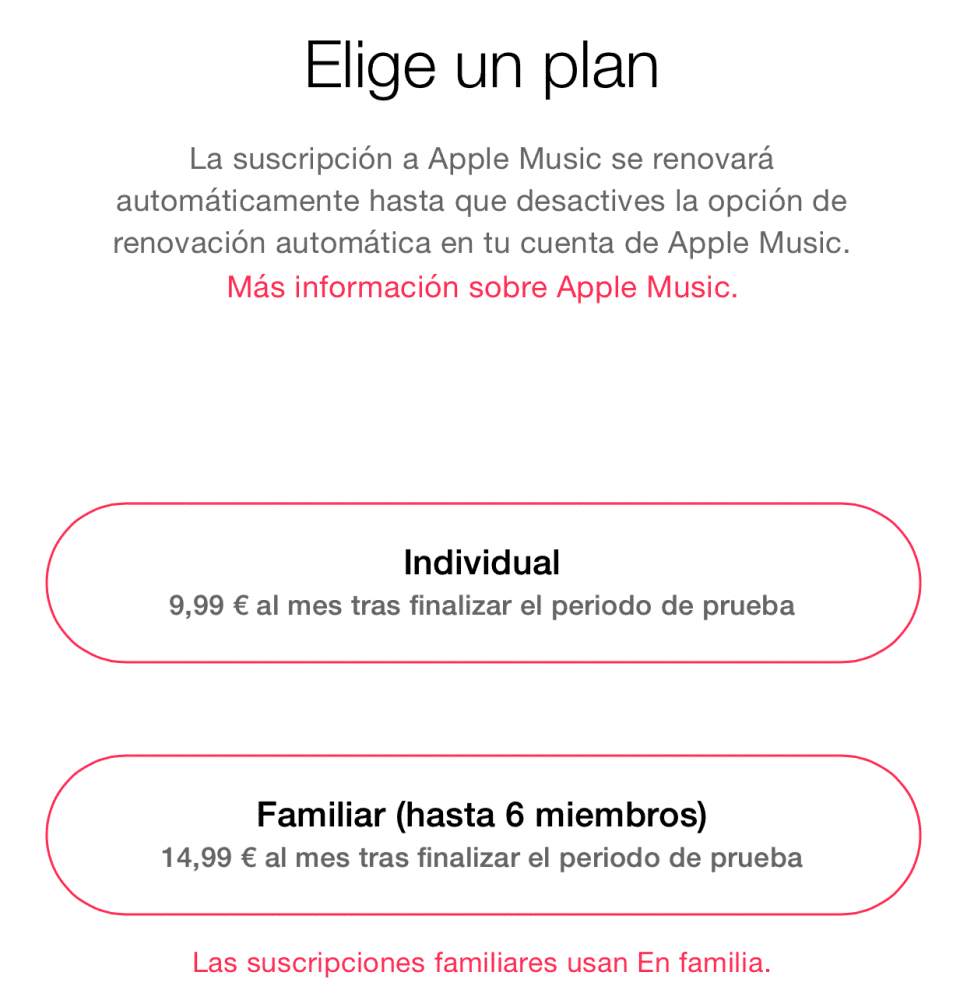
多くの人にとっての欠点、そして非常に批判されているものは、 Apple 構成済み Apple Music 試用期間後(私の場合は30月XNUMX日)に自動的に更新されるように、つまり、その日にサブスクリプションの請求書を受け取ります。 それが起こらないようにし、音楽カタログ全体を楽しみ続けるかどうかを選択できるようにするため Apple Music XNUMXか月の無料期間が経過したら、このオプションを無効にする必要があります。これは、ミュージックアプリ自体で、またはコンピュータからiTunesで行うことができます。
iOS8.4の音楽アプリから
- アカウントのシンボル(まだ写真を配置していない場合は、左上にあるシルエット)をクリックします。
- 次の画面で、「AppleIDの表示」をクリックします。
- «管理»を押します。
- 自動更新ボタンを無効にします。
- 確認。
- そして出来上がり、あなたはもはやマークされた更新オプションがないことがわかります。
MacのiTunesから
- iTunes 12.2にアップグレードした後、iTunesを開きます
- アカウントアイコンと«アカウントの表示»をクリックします。
- [サブスクリプション]セクションまで下にスクロールして、[管理]をクリックします。
- のサブスクリプション Apple Music、«変更»を押します
- «自動更新»で、このオプションを無効にして、«完了をクリックします。
- 賢い! «すべてが変わった»そして今 の自動更新を無効にします Apple Music.
この投稿が気に入った場合は、セクションにあるさらに多くのトリック、ヒント、チュートリアルをお見逃しなく チュートリアル。 そして、疑問がある場合は、 アップル化された質問 あなたはあなたが持っているすべての質問をすることができ、また他のユーザーが彼らの疑問を解決するのを助けることができます。
ああ! そして、私たちのポッドキャストをお見逃しなく!